Anlegen und ändern von Preisen
Preise anlegen (Bsp.: Logis-Artikel)
Um einen Preis für einen Logis-Artikel in der Hotelsoftware anzulegen, gehen Sie wie folgt vor:
- Öffnen Sie über das Startmenü die Stammdaten (Startmenü > Verwaltung > Stammdaten):
- Öffnen Sie den Punkt Artikel.
- Öffnen Sie den entsprechenden Artikel in der Liste aus.
- Klicken Sie unter Erweitert auf den Kartenreiter Preise.
- Legen Sie über die entsprechende Aktion einen neuen Datensatz an für Ihre Preise an.
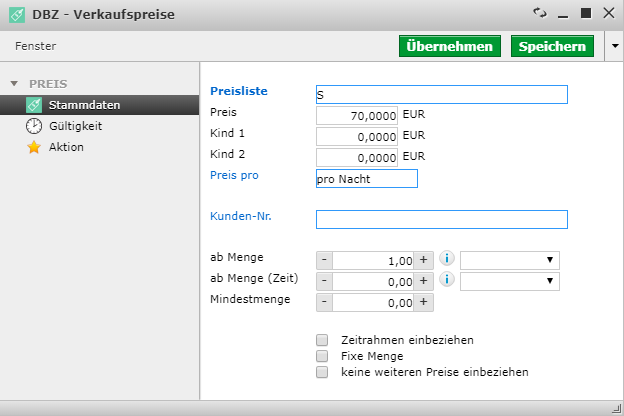
Beim Punkt "ab Menge" haben Sie die Möglichkeit Preise festzulegen, die ab einer bestimmten Anzahl von Personen gelten sollen.
"Kind 1" wird bei der Online-Reservierung berücksichtigt. Dieser wird "pro Nacht" berücksichtigt
Unter Gültigkeit können Sie einen Zeitraum für die Gültigkeit des angelegten Preises einstellen.
Preise ändern (Bsp.: Logis-Artikel)
Um einen Preis für einen Logis-Artikel zu ändern haben Sie besipielsweise die zwei folgenden Möglichkeiten:
Hotel-Manager
- Öffnen Sie den Hotel-Manager (Startmenü > Organisation > Hotel-Manager) und klicken Sie dort auf den Menüpunkt "Preise/Kontingente".
- Klicken Sie auf das entsprechende Zimmer.
-
In dem sich öffnenden Fenster (z. B. "DBZ - Logis") wählen Sie anschließend den Kartenreiter Preise aus.
Außerdem können Sie bei Preise/Kontingente jeweils für einzelne Tage Preise festlegen, indem Sie bei den jeweiligen Tagen bei den jeweiligen Kategorien den Kontingent auswählen. Dort können Sie dann einen spezifischen Preis festlegen.
Für z. B. Doppelzimmer, die Sie als Einzelzimmer nutzen, können Sie einen zweiten Preis für die Einzelzimmernutzung festlegen.
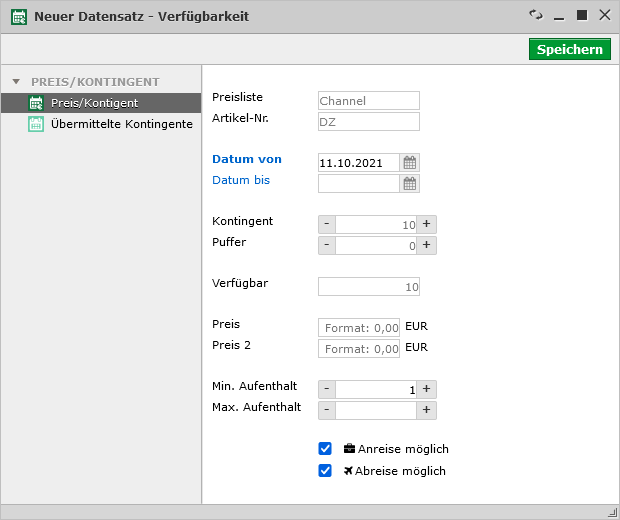
Stammdaten
- Öffnen Sie die Stammdaten (Startmenü > Verwaltung > Stammdaten) und klicken Sie dort auf Artikel.
- Bearbeiten Sie den gewünschten Logis-Artikel.
- In dem sich öffnenden Fenster (z. B. EZ - Logis) wählen Sie anschließend den Kartenreiter Preise aus.
Preise
Zusätzlichen Preis definieren
Um einen zusätzlichen Preis zu definieren, gehen Sie wie folgt vor:
- Fügen Sie einen neuen Datensatz über die entsprechende Aktion hinzu und hinterlegen Sie dort den gewünschten Preis.
- Anschließend können Sie im Kartenreiter Gültigkeit definieren, ab wann der neue Preis gelten soll.
- Dazu sollte bei dem alten Preis die Gültigkeit (im Feld bis) bis einschließlich des Tages, ab wann der neue Preis gültig wird gesetzt werden. Bei dem neu definierten Preis sollte die Gültigkeit (im Feld von) auf das entsprechende Datum gesetzt werden, ab wann er gelten soll.
Hinweis: Haben Sie einen Artikel unter automatisch mitbuchen angelegt, müssen Sie diesen Preis herausrechnen.
Kundenspezifische Preise
Möchten Sie einigen Gästen einen eigenen Preis hinterlegen, gehen Sie wie folgt vor:
- Öffnen Sie zunächst den gewünschten Artikel und legen Sie im Kartenreiter Verkaufspreise über die entsprechende Aktion einen neuen Datensatz an.
- Wählen Sie bei Kunden-Nr. den entsprechenden Kunden aus, für den dieser Preis gelten soll.
- Aktivieren Sie die Option keine weiteren Preise einbeziehen.
Video-Tipp
Zu diesem Thema haben wir ein Video-Tutorial auf unserem YouTube-Kanal, das vielleicht hilfreich bei der Lösung Ihre Frage sein könnte.